Yamaha hat dem Synthesizer-Spitzenmodell Montage ein weiteres Update spendiert. genau zweieinhalb Jahre nach der Veröffentlichung des Montage steht nun bereits Version 2.5 des Betriebssystems zum kostenlosen Download bereit. Es wurden einige heiß ersehnte Wünsche der User erfüllt. So kann die Montage Bedienoberfläche jetzt als DAW-Kontrolle für die gängigen Programme Logic, Cubase, Pro Tools und Ableton Live genutzt werden. Die originalen 512 Werks-Performances des Montage-Vorgängers Motif XF sind obendrein als Presets im Montage abrufbar. Mit der Software „SampleRobot Montage“ (Mac/PC) aus dem Hause SKYLIFE steht nun allen Montage-Usern eine kostenlose SampleRobot 6 Version bereit, um andere Synthesizer oder Plugins komfortabel und vollautomatisch abzusampeln und direkt als spielbare Montage-Performance zu exportieren.

Als Yamaha 2016 den Montage vorstellte, war schnell klar, dass ein Balance-Akt zwischen alt und neu gelungen war. Der Klangvorrat der sehr bewährten und erfolgreichen Motif-Serie wurde auch in die neue Plattform integriert, sodass Voices aus der alten Motif-Reihe weiter genutzt werden konnten. Gleichzeitig waren neue Wellenformen und innovative neue Synthesizer-Tools wie FM-X implementiert, um gänzlich neue Klänge zu kreieren. Alle 512 originalen Factory-Performances des Vorgängers Motif XF wurden jetzt in einer angepassten Version den Presets des Montage hinzugefügt. Dabei wurde beispielsweise der Super-Knob des Montage bei vielen dieser Sounds sinnvoll für die Beeinflussung des Klangs programmiert. Auffälliges Merkmal des Montage ist sein hochwertiges und umfangreiches Bedienfeld, dass mit vielen Dreh- und Schiebereglern mit LED-Kranz bzw. – Meter versehen ist. Auch das große beleuchtete Tastenfeld auf der rechten Seite schreit geradezu danach auch anderweitig genutzt zu werden. Alle diese Bedienelemente und noch weitere können jetzt auch zur Steuerung einer DAW-Software am Rechner genutzt werden. Damit wird der Montage zu einem echten Powertool im Studio, denn er dient als Klangquelle, Controller und Audio/Midi-Interface. Als weiteres Schmankerl gibt es jetzt SampleRobot 6 speziell für den Montage kostenlos für alle registrierten User.
Die Einzelheiten dieser Neuerungen und einen Bericht über SampleRobot in der Praxis liefert dieser Test.
Details
Update 2.5
512 Performances des Motif XF im Montage integriert
Mit der Montage Betriebssystemversion 2.0 konnten bereits Performances aus der Motif Reihe geladen werden. Jetzt mit dem brandneuen Update 2.5 stehen alle 512 Werks-Performances des Motif XF als Presets zusätzlich im Montage zur Verfügung.

Motif-User werden sich schnell zurechtfinden und müssen für ihre Lieblings-Presets nicht eine eigene Library (max. 8) verbrauchen. Die meisten dieser Presets sind Arpeggio-basiert, das heißt, es laufen Sequenzen mit oder auch Drums. Viele Motif-User haben diese Performances verwendet, um darauf aufbauend eigene Songs zu entwickeln. Während beim Motif XF fünf verschiedene Arpeggio-Muster über die Tasten direkt unterhalb des Displays angewählt werden konnten, hat man diese Funktion beim Montage auf die blau leuchtenden Scene-Taster programmiert, sodass man damit bequem zwischen den Sequenzen wechseln kann. Ich möchte hier einige Presets anspielen und die Beeinflussung des Klangs durch den Super-Knob und die Scene-Taster demonstrieren.
Neue Soundmöglichkeiten durch Super-Knob und Scene-Taster:
Die Performances des Motif XF bestehen aus maximal vier Parts und könnten damit beim Montage noch um vier weitere Parts und drei weitere Scenes erweitert werden.
DAW-Kontrolle
Die vielen Bedienelemente des Montage erhalten endlich eine neue Aufgabe. Keine andere Workstation auf dem Markt besitzt so viele Endlos-Drehregler mit LED-Kranz, Schieberegler mit LED-Meter, einen Super-Knob, Transport-Taster, ein großes Tastenfeld mit beleuchteten Tastern, einen Ribbon Controller und viele weitere zuweisbare Taster, die perfekt geeignet sind, eine Digital Audio Workstation auf einem Computer fernzusteuern. Denn was braucht man, um eine solches Musik-Produktions-System zu bedienen und nicht alle Arbeitsschritte mit dem Trackpad oder der Maus zu erledigen? Genau: Fader, Drehregler und Taster, also genau das, was im Montage sowieso vorhanden ist, um die internen Sounds zu beeinflussen. Jetzt gibt es auf der Performance-Home-Seite unten links einen kleinen Button „Remote“, mit dem man den Montage in eine Control-Unit verwandelt, die sich an alle gängigen DAWs anpassen lässt.

Dazu muss vorher die DAW so eingestellt werden, dass sie die Signale des Montage auch empfängt. In diesem Test habe ich die Remote Funktion mit dem Programm Ableton Live auf einem MacBook Pro eingerichtet. Die Fernbedienung läuft über MIDI Port 2 des Montage, während Port 1 für die „normalen“ Midi-Daten reserviert ist, die beim Spielen der Performance entstehen. Das muss in den Midi-Preferences von Live eingestellt werden. Als Bedienoberfläche stellt man „MackieControl“ ein, das ist ein mittlerweile geltender Standard im Bereich DAW-Kontrolle. In den Audio-Einstellungen der DAW kann man auch den Montage als Ein- und Ausgang auswählen, sodass alle Audio-Signale ebenfalls durch das Instrument gewandelt werden. In einem Live-Bühnen-Setup spart man sich so eine separate Soundkarte und kann alle Klänge, also sowohl die Audiosignale der DAW, als auch die live gespielten Sounds, über den Montage ausgeben.
Im Montage lässt sich im Settings-Menü der Remote-Funktion direkt „Ableton Live“ anwählen und fertig ist die Konfiguration.
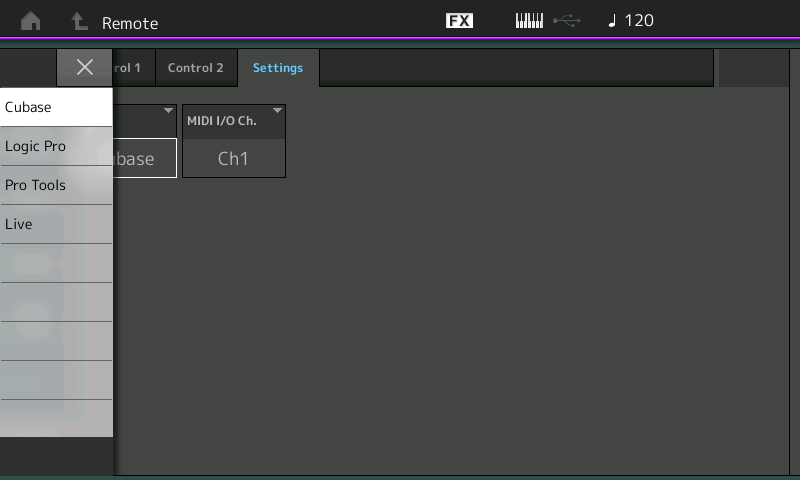
Essentielle Funktionen von Ableton Live sind jetzt über die Regler des Montage direkt erreichbar. Die Transportfunktionen wie Start, Stop, Record und Cycle werden über das Montage-Transportfeld gesteuert. Knobs und Slider auf der linken Seite dienen der Panorama- und Lautstärke-Einstellung für acht Spuren. Die blauen Scene-Taster lassen sich über die MIDI-Learn-Funktion in Ableton Live frei zuordnen. Ich habe sie passenderweise zum Umschalten der Szenen in Live benutzt, das sind die Zeilen in der Session-Ansicht. Die orangene 8 x 4 Tasten-Matrix auf rechten Seite des Montage ist auch sinnvoll den Spuren von Ableton Live zugeordnet: Mit den oberen Tasten (PART SELECT) wählt man einer Spur an. Mit der Reihe darunter (PART MUTE) werden Spuren stummgeschaltet bzw. hörbar gemacht. Mit der dritten Reihe wird die SOLO Funktion einer Spur aktiviert und mit den Tastern der unteren Reihe setzt man eine Spur in Aufnahmebereitschaft.
Die mit MUTE und SOLO gekennzeichneten Tastenpaare rechts von der Tasten-Matrix haben auch eine Funktion, die die Bedienung von großen Projekten mit mehr als acht Spuren erleichtert. Mit diesen Tasten kann man einen 8-Spuren-Block definieren und zwischen verschiedenen Blocks umschalten. Es gibt drei verschiedene Modi, in denen der Montage die DAW fernsteuert: Im „Track-Modus“ sind alle Zuordnungen wie oben beschrieben fest vorgegeben und Midi-Port 2 dient der Fernsteuerung der DAW-Spuren. Beim „Transport-Modus“ sind nur die Transport-Taster des Montage für die Fernsteuerung der DAW aktiv, während die übrigen Bedienelemente dazu dienen, den live gespielten Sound zu beeinflussen. Dieser Modus wird genutzt, wenn beim normalen Live-Spiel nur ein Backingtrack von der DAW gestartet werden soll. Schließlich gibt es den „Plug-In-Modus“. Hier können die vorher für die Track-Steuerung genutzten Regler auch dazu verwendet werden, individuelle Plugin-Werte zu steuern. Die Midi-Steuerbefehle aller Regler und sonstiger Bedienelemente werden in den Untermenüs „Control 1“ und „Control 2“ eingestellt.
Weitere Neuerungen
Es hat noch ein paar kleinere Verbesserungen im Montage, die hier erwähnt werden sollen: Im Midi-Sequencer kann nun vor der Aufnahme eingestellt werden, ob nur das Tastaturspiel oder auch die Ausgabe des Arpeggiators aufgezeichnet werden soll.
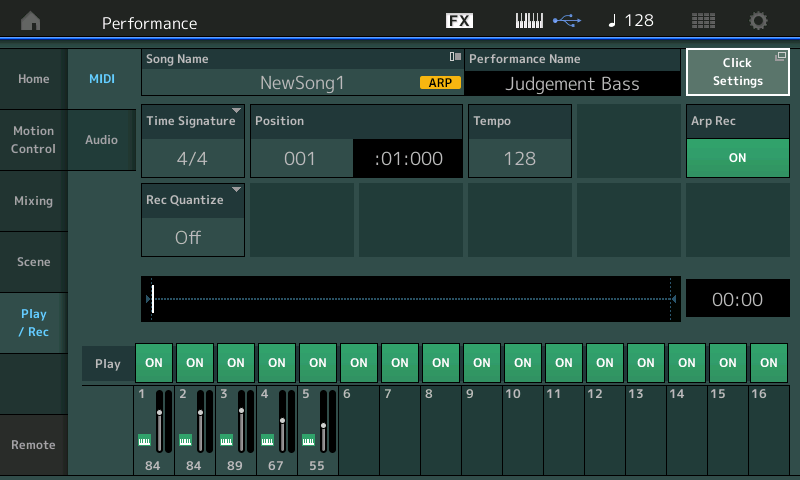
Wenn ARP REC aktiviert wird, werden anschließend die einzelnen Notenbefehle der Arpeggio-Patterns aufgenommen. Ist dieser Parameter ausgeschaltet, werden nur die gespielten Noten aufgezeichnet, die den Arpeggiator steuern. Vorteil: Bei der Wiedergabe kann das Pattern nachträglich geändert werden, indem in der Performance ein anderes Arpeggio verwendet wird. So werden z. B. Drum-Beats später bei einer Produktion leicht ausgetauscht. Die Entscheidung, ob Arpeggio-Daten aufgezeichnet werden sollen oder nicht, lässt sich auch bei Mehrspuraufnahmen nicht nachträglich ändern. Ein kleiner gelber Zusatz „ARP“ am Icon des Midi-Songs gibt Aufschluss darüber, dass die Arpeggios-Daten enthalten sind.
Im Bereich Waveform-Import gibt es auch eine Verbesserung. Bei der Einbindung eines Samples für den Oszillator eines Elements kann man schon vor dem Ladevorgang festlegen, ob der gesamte Tastatur-Bereich oder nur eine Taste mit diesem Sound belegt werden soll.
Im Edit-Menü der User Waveform kann die Center Note des Samples eingestellt werden. So werden Audiofiles schnell und flexibel einem Tastatur-Bereich zugeordnet.
Die tief greifende Beeinflussung von Sounds ist eine der Stärken des Montage. Gerade der Super-Knob konnte sehr flexibel programmiert werden, um unzählige Parameter der Performance bis auf die Part-Ebene werteseitig zu verändern. Mit den neuesten Updates ist es nun auch möglich, die acht Assignable Knobs auf Performance-Ebene sehr schnell zu kleinen Super Knobs zu machen, die verschiedenen Parametern auf Part-Ebene zugeordnet sind. Das war bis zuletzt etwas umständlich zu programmieren, jetzt kann man das sehr komfortabel umsetzen: Nachdem man einen Parameter eines Parts oder Elements per Fingertipp auf dem Touchdisplay angewählt hat, drückt man die CONTROL ASSIGN Taste auf dem Bedienfeld, die in diesem Augenblick auch schon dunkel leuchtet, nach dem Motto: „Du darfst mich drücken!“ Dann erscheint folgendes Display:
Normalerweise würde man jetzt an dem gewünschten Assignable Knob drehen, um die Zuordnung abzuschließen. Handelt es sich aber um einen Parameter auf Part Ebene, so wäre die Verknüpfung auch nur zu einem Part Assignable Knob möglich, nicht zu einem Common Assignable Knob, der bei Aufruf einer Performance sofort regelbar ist. Die Part Assignable Knobs werden aktiv, wenn der entsprechende Part angewählt ist. Drückt man jetzt aber bei der Anwahl des Assignable Knobs gleichzeitig die COMMON-Taste auf dem Bedienpanel, so wird sofort eine Verknüpfung erstellt, die die Regelung des Parameters auf „oberster“ Performance-Ebene, also direkt nach dem Aufruf einer Performance, erlaubt. Durch solche Vereinfachungen wird die recht komplizierte Editierung der Sounds im Montage angenehmer und intuitiver.
Schließlich hat Yamaha dem Montage eine „Panel-Lock“-Funktion spendiert, die dafür sorgt, dass keine unbeabsichtigten Bedienvorgänge die Performance stören. Die Bedienfeld-Sperre gilt für das Touch-Display und alle Taster und Regler, bis auf die Klaviatur, alle Pedale, den Super Knob, den Master Volume Regler und die Spielhilfen Pitch Bend, Modulationsrad und Ribbon Controller. Die Funktion wird aktiviert und deaktiviert über die Tasten-Kombination SHIFT und ELEMENT COMMON.

SampleRobot
Kommen wir nun zur zweiten großen Neuerung für den Montage, der kostenlosen SampleRobot 6 Montage Edition von der deutschen Firma Skylife, die Yamaha auf der Webseite yamahamusicsoft.com allen registrierten Montage-Usern zum Download bereitstellt.
Skylife selbst nennt die Software einen „Personal Sample Assistant“, eine „All In One“-Lösung zum vollautomatischen Absampeln kompletter Instrumente. Besonders einfach gestaltet sich dieser Vorgang bei Midi-gesteuerten Synthesizern: SampleRobot sampelt nach dem Start eine festgelegte Anzahl von Tönen des Instruments durch Senden von Midi-Noten unterschiedlicher Anschlagsstärke und bereitet die aufgenommenen Audiodateien sofort auf. Mit dem integrierten WaveRobot wird das Sample-Material automatisch geschnitten, es werden Loop-Punkte gefunden und gesetzt, ohne selbst eingreifen zu müssen. Durch das Senden von Midi Program Change Befehlen können auch alle Sounds eines Synthesizers komplett in einem Arbeitsgang archiviert werden. Der Clou an der Sache: Nach Abschluss der Aufnahme-Session kann man die komplette Sound-Bank im Montage Format exportieren und per USB-Stick in den Montage als User-File oder Library einladen!
Installation und Eigenschaften
Die Installation gestaltet sich ausgesprochen einfach. Auf der YamahaMusicSoft-Seite erhält man als User einen Code, mit dem man sich bei SampleRobot anmeldet und die Software herunterlädt. Mit der ebenfalls bei Yamaha erhaltenen Serien-Nr. kann man SampleRobot dann freischalten. Das Programm ist eine Stand-alone-Software, mit der man sofort loslegen kann. Die Hauptseite von SampleRobot zeigt verschiedene Bereiche, die alle Funktionen des Programms abdecken, sodass man immer einen Überblick über das gerade laufende Projekt hat.
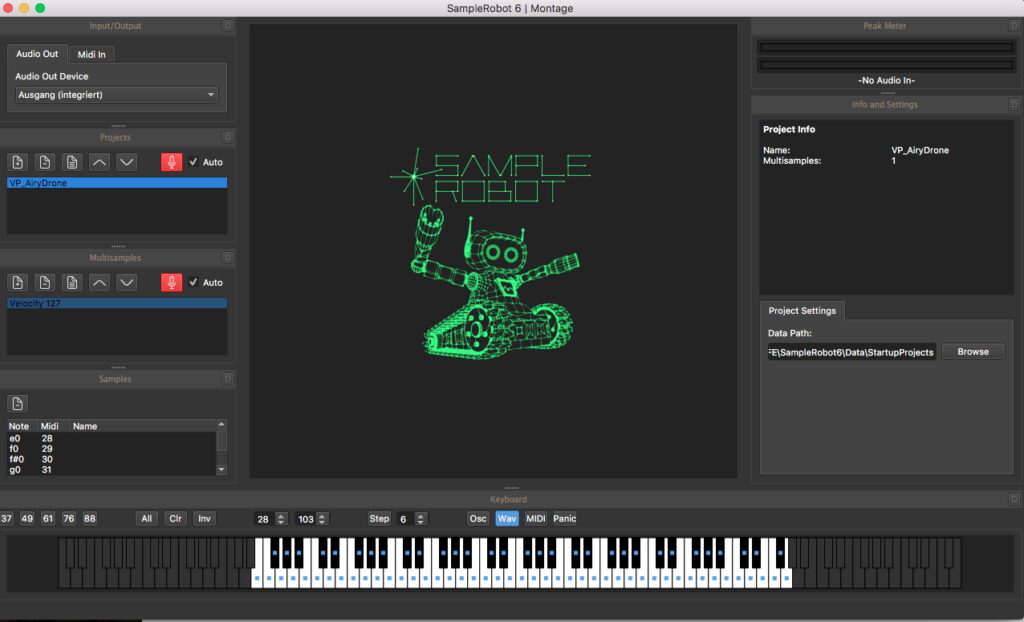
In der Mitte sieht man ‘WaveRobot’, an dieser Stelle werden die einzelnen Wellenformen grafisch dargestellt und können bei Bedarf editiert werden. Oben links werden die Midi- und Audio-Settings eingestellt, darunter findet man die Listen mit vorhandenen Projekten, Multisamples und Einzelsamples. Oben rechts erkennt man ein Peak Meter, um den Audiopegel zu kontrollieren. Darunter werden weitere Informationen und Einstellungen des Programms dargestellt. In diesem Test habe ich zwei Sounds des Access Virus Snow gesampelt. Es ist die Modul-Version des erfolgreichen virtuell-analogen Synthesizers Virus Polar TI2.
Dazu mehr im Praxis-Teil.








































